イントロダクション
バーチャルリアリティレンダリング(VRR)は、サムスンテレビでのゲームや映画の体験を向上させるエキサイティングな進化です。この技術はフレーム移行をよりスムーズにし、視聴の喜びを大幅に高めます。しかし、どのようにしてサムスンテレビでVRRを有効にすることができるでしょうか?この包括的なガイドでは、VRRの力を活用するために必要な手順を示します。技術に詳しい方も初心者の方も、これらの手順でデバイスの使用を最大限に最適化し、楽しんでください。

VRRとその重要性とは?
可変リフレッシュレート(VRR)は、コンテンツに応じてテレビのリフレッシュレートをリアルタイムで動的に調整し、スクリーンのティアリングを防ぐ技術です。この技術は特にゲーマーにとって非常に貴重です。それはゲームコンソールやPCからのフレームレートをテレビのリフレッシュレートと同期させることができます。このような同期により、入力遅延が減少しパフォーマンスが向上し、高速なシナリオでゲーマーに競争力のある優位性を提供します。サムスンテレビでVRRを理解し活用することで、パフォーマンスと楽しさに目に見える違いを生み出すことができます。

互換性の確認と必要要件
VRRを有効にする前に、サムスンテレビモデルと接続されたゲームデバイスやPCがこの機能をサポートしていることを確認することが重要です。以下は互換性を保証するためのチェックリストです:
- サムスンテレビモデル:あなたのモデルがVRRをサポートしていることを確認してください。サムスンQLEDや特定のUHDモデルにはこの技術が含まれていることがよくあります。詳細については、マニュアルやサムスンの公式サイトを参照してください。
- 接続デバイス:あなたのゲームコンソールやPCがVRRをサポートしていることを確認してください。PlayStation 5、Xbox Series X、または一部のNVIDIAまたはAMD GPUなどのデバイスにはこの機能があります。デバイスの設定がVRRをサポートするように更新されていることを確認してください。
- ソフトウェア更新:サムスンのテレビおよび接続されたデバイスが最新のソフトウェア更新を行っていることを確認してください。メーカーはVRRを含む新機能を向上・有効化するために定期的に更新をリリースします。
互換性が確認できたら、この素晴らしい機能をサムスンテレビで有効にする手順に進みましょう。
サムスンテレビでのVRR有効化のステップバイステップガイド
VRRを有効にするには、テレビの設定をナビゲートする必要があります。成功するセットアップのために次の手順に従ってください。
設定メニューにアクセス
- サムスンテレビをオンにします。
- リモコンのホームボタンを押します。これにより、メインメニューが画面に表示されるはずです。
- 設定に移動します。通常、メインメニューの下部にあります。
画像設定への移動
- 設定メニュー内で、一般または画像オプションを選択します。これはテレビモデルによって異なる場合があります。
- 外部デバイスマネージャーを選択します。ここで必要に応じて外部デバイスの設定を調整します。
VRRの有効化
- ゲームモード設定を見つけます。テレビがVRRをサポートしている場合、外部デバイスマネージャーのゲームモード設定の下にあることが多いです。
- ゲームモードをアクティブにします。VRRをオンにする前にこの必須のステップが必要です。
- VRRを有効にします。フリースクやVRRとラベル付けされたオプションがある場合があります;このオプションを「オン」に切り替えてVRRを有効化します。
おめでとうございます。これでVRRのおかげで視聴とゲームの体験が向上します。次に、一般的な問題に対処するための潜在的なトラブルシューティングについて説明します。
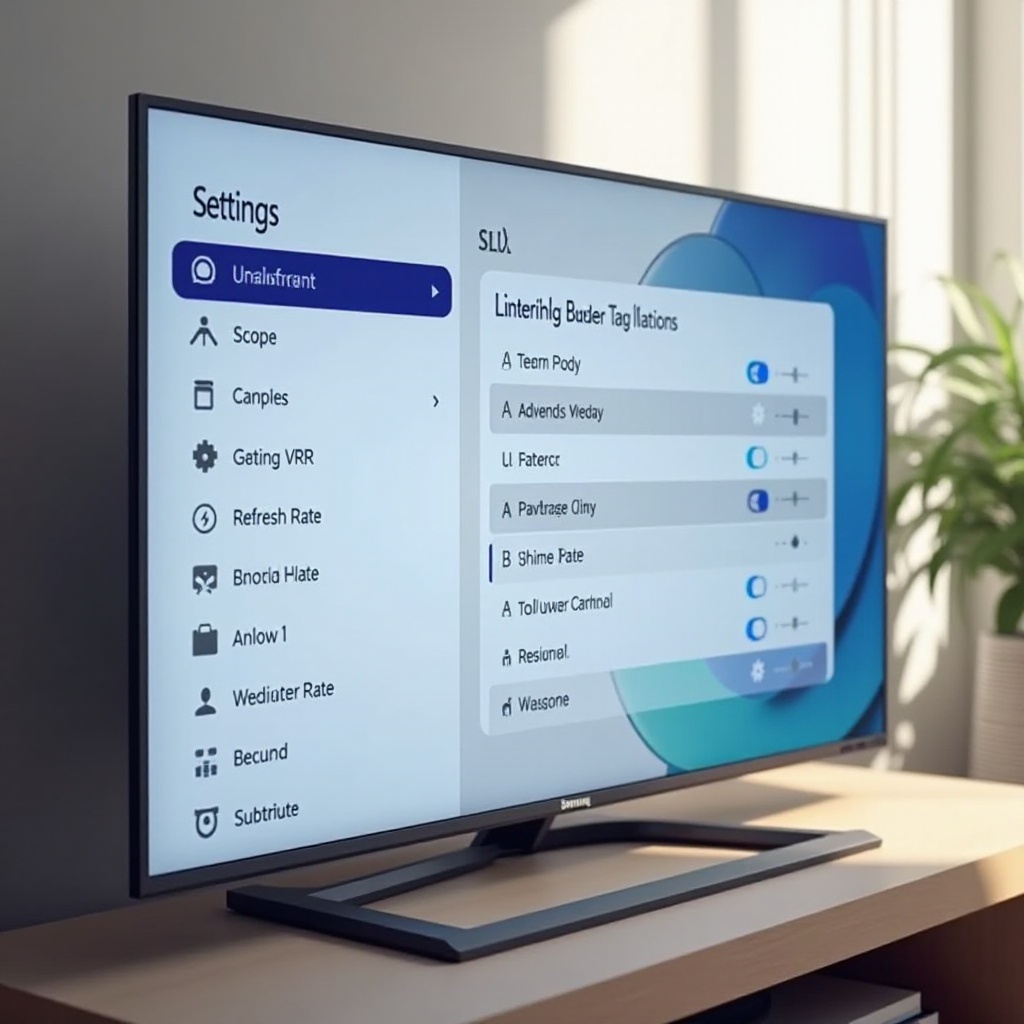
一般的なVRRの問題の解決
正しい手順を実行した後でも、いくつかの困難が発生することがあります。ここでは、潜在的な問題とその解決策を紹介します。
VRRオプションが表示されない
- ソフトウェア更新を確認する:テレビや接続されたデバイスが最新のソフトウェア更新を行っていることを確認してください。
- デバイス接続を確認する:すべてのケーブルがしっかりと接続されていることを再確認してください。接続が不十分だとオプションが表示されない可能性があります。
デバイスとの互換性の問題
- 互換性を再確認する:あなたのコンソールやPCがVRRをサポートしているかどうか再度確認してください。
- ケーブル要件:必要な帯域幅とVRRの機能を提供するHDMI 2.1ケーブルを使用してください。
これらのトラブルシューティングの提案により、サムスンテレビでのVRRの有効化がスムーズになります。
最適な体験のためのVRRの最適化
VRRを有効にすることは始まりにすぎません。視聴体験を完璧にするために、以下の提案を考慮してください:
ゲームモード設定の調整
- 再度ゲームモード設定を調整する:特定のデバイスやゲームの要件に合わせて設定をカスタマイズしてください。
画像の品質の微調整
- 明るさとコントラストを調整する:VRRは滑らかさを向上させますが、画像基準を調整することで画像品質をさらに向上させることができます。
- 画像モードを設定する:スタンダードやダイナミックなどのオプションがさまざまな照明条件に利用可能です。
これらの最適化を適用することで、視聴またはゲーム体験がさらに向上します。
結論
サムスンテレビでVRRを活用することにより、スクリーンティアリングを減少させ、全体的なパフォーマンスを向上させる改良された視聴が期待できます。互換性を確認し、詳細なセットアップガイドに従い、トラブルシューティングのヒントを活用することで、あらゆるサムスンテレビのユーザーがこのダイナミックな技術で成功を収めることができます。テレビの可能性を最大限に引き出し、コンテンツを楽しむ方法を一新しましょう。
よくある質問
Samsung TVでVRRがサポートされていない場合はどうすればいいですか?
VRRがサポートされていない場合は、TVモデルが互換性があるか確認してください。外部アダプターを使用するか、VRRサポートが組み込まれたモデルにアップグレードすることを検討してください。
VRRが正しく有効になっているかどうかはどうすればわかりますか?
高速モーションコンテンツ時に画面のティアリングが減少し、スムーズな体験が感じられるか、TVの設定でアクティブなVRRステータスを確認してください。
VRRを使用するには特別なケーブルが必要ですか?
はい、HDMI 2.1ケーブルが推奨されます。これはVRR機能に必要な帯域幅をサポートしています。
